10 طرق لإصلاح تعطل تطبيق YouTube على جهاز Android و iPhone
نشرت: 2023-04-20YouTube هي خدمة شائعة للغاية تضم أكثر من 2 مليار مستخدم نشط شهريًا. يستخدم الأشخاص YouTube لمشاهدة مجموعة واسعة من مقاطع الفيديو ، بما في ذلك مقاطع الفيديو الموسيقية والمقاطع الكوميدية ومدونات الفيديو ومقاطع الفيديو التعليمية والأخبار والمزيد. وفقًا للتقارير الأخيرة ، يقضي المستخدم العادي أكثر من 40 دقيقة لكل جلسة في مشاهدة مقاطع الفيديو على YouTube.
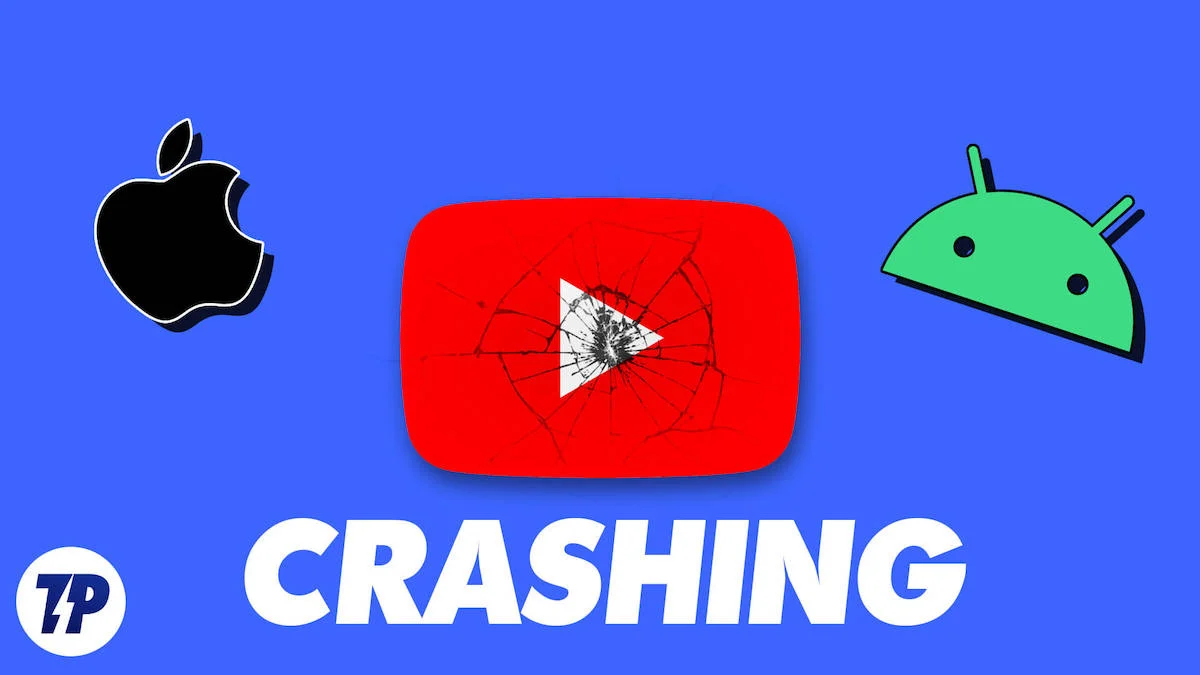
يُعد YouTube مصدرًا رائعًا للترفيه والمعرفة ، ولكنه يواجه أحيانًا أعطالًا ومشكلات أخرى. قد يكون هذا محبطًا ، خاصة عندما تكون في منتصف مشاهدة الفيديو المفضل لديك.
هناك عدة أسباب وراء تعطل تطبيقات YouTube ، مثل إصدارات التطبيقات القديمة ومشكلات الشبكة وعدم كفاية مساحة التخزين والمشكلات المتعلقة بالجهاز والمزيد. ومع ذلك ، في معظم الحالات ، يمكن إصلاح هذه المشكلات بسهولة إذا اتبعت خطوات استكشاف الأخطاء وإصلاحها البسيطة.
في هذا الدليل ، سنتطرق إلى مزيد من التفاصيل حول أسباب تعطل تطبيق YouTube على جهازك ونوضح لك كيفية إصلاح مشكلات تعطل تطبيق YouTube على هاتفك الذكي بسهولة. دعونا نبدأ دون أي تأخير.
جدول المحتويات
الأسباب المحتملة لتعطل YouTube على هاتفك الذكي
- تطبيق YouTube قديم : المشكلة الأكثر شيوعًا في سبب تعطل تطبيق YouTube على هاتفك الذكي هي عندما يكون التطبيق قديمًا. قد لا يكون الإصدار الأقدم من تطبيق YouTube متوافقًا مع جهازك أو محسّنًا لأحدث الأجهزة والبرامج وقد يحتوي أيضًا على أخطاء تمنع تطبيق YouTube من العمل بسلاسة.
- مساحة تخزين غير كافية : التخزين غير الكافي مشكلة شائعة أخرى يمكن أن تتسبب في تعطل YouTube على هاتفك الذكي. هذا لأن التطبيق يتطلب قدرًا معينًا من مساحة التخزين للتشغيل. إذا كانت مساحة التخزين محدودة ، فسيقوم النظام تلقائيًا بإيقاف تشغيل التطبيق.
- المشكلات المتعلقة بالشبكة : يتطلب تطبيق YouTube اتصالاً ثابتًا بالإنترنت للعمل. إذا كانت لديك مشكلات في الشبكة ، فقد يتسبب ذلك في عدم استجابة تطبيق YouTube أو تعطله أثناء محاولة تحميل المحتوى.
- YouTube معطل : عندما يتعطل YouTube ، قد تواجه عددًا من المشكلات ، مثل عدم القدرة على تشغيل مقاطع الفيديو أو رسائل الخطأ أو التعطل عند محاولة استخدام التطبيق. عادة ما يكون سبب توقف YouTube عن مشاكل في خادم YouTube. في بعض الحالات ، قد يتعطل YouTube أيضًا بسبب الهجمات الإلكترونية أو الانتهاكات الأمنية. في معظم الحالات ، يكون التوقف مؤقتًا ، وستعود المنصة إلى وضعها الطبيعي بمجرد حل المشكلة. كمستخدمين ، ليس هناك الكثير مما يمكننا فعله حتى يتم إصلاح المشكلة.
- تطبيقات الطرف الثالث : سبب آخر وراء تعطل تطبيقات Youtube على هاتفك الذكي يرجع إلى التداخل من تطبيقات الطرف الثالث. قد يكون هذا هو الحال عندما تتعارض التطبيقات الأخرى المثبتة على هاتفك الذكي مع YouTube وتتسبب في تعطل التطبيق.
- مشكلة برنامج الجهاز : يمكن أن تتسبب برامج الجهاز أيضًا في تعطل تطبيق YouTube على هاتفك الذكي. قد يكون هذا بسبب استخدامك لبرنامج نظام قديم أو أجهزة جهاز غير متوافقة أو ملفات نظام تالفة.
تحرّي الخلل وإصلاحه في مشكلة تعطل تطبيق YouTube بالطريقة الصحيحة
أعد تشغيل هاتفك الذكي
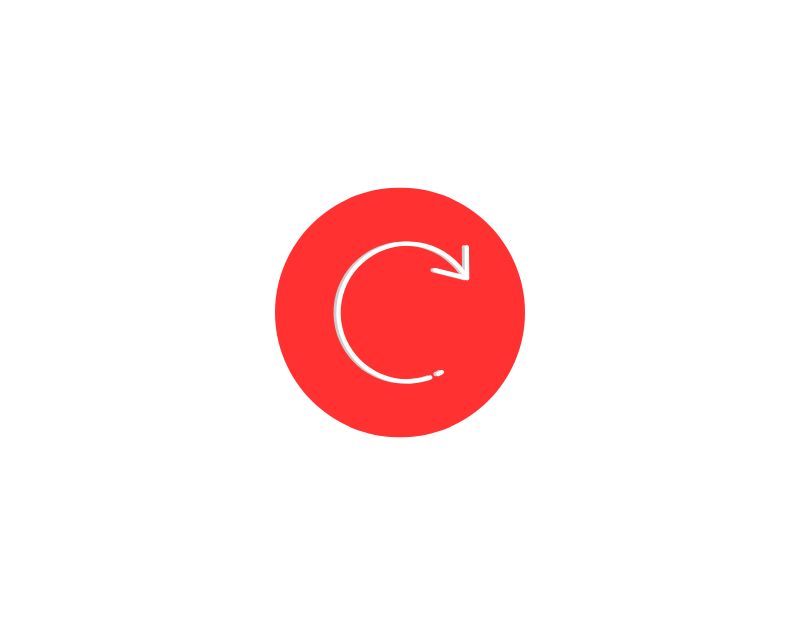
لنبدأ بتقنيات استكشاف الأخطاء وإصلاحها البسيطة أولاً. أعد تشغيل هاتفك الذكي. ستؤدي إعادة تشغيل هاتفك الذكي إلى مسح ذاكرة الجهاز وجميع العمليات التي تعمل حاليًا على الهاتف الذكي. يمكن أن يساعد ذلك في إصلاح مواطن الخلل أو التعارضات المؤقتة التي تتسبب في تعطل تطبيق YouTube على هاتفك الذكي.
إذا تعطل التطبيق بشكل متكرر ، فغالبًا ما تؤدي إعادة التشغيل البسيطة إلى حل المشكلة. ومع ذلك ، من المهم معرفة أن إعادة تشغيل هاتفك قد لا تؤدي دائمًا إلى حل مشكلة التعطل. إذا استمرت المشكلة ، يمكنك تجربة تقنيات استكشاف الأخطاء وإصلاحها الأخرى المدرجة في هذه المقالة.
ذكري المظهر
- اضغط مع الاستمرار على زر الطاقة حتى تظهر قائمة التشغيل
- انقر فوق إعادة التشغيل من قائمة خيارات القائمة أو اسحب لإعادة التشغيل.
- سيبدأ هاتفك الذكي الآن في إعادة التشغيل. قد يستغرق هذا بعض الوقت لإعادة تشغيل جهازك ، اعتمادًا على هاتفك الذكي.
iOS
- اضغط مع الاستمرار على زر الطاقة الموجود على الجانب الأيمن من جهاز iPhone وزر خفض الصوت على الجانب الأيسر من جهاز iPhone الخاص بك.
- استمر في الضغط على الأزرار حتى تظهر قوة شريط التمرير. اسحب شريط التمرير
- اسحب شريط التمرير ثم انتظر بضع ثوان حتى يتم إيقاف تشغيله
- الآن اضغط مع الاستمرار على الزر الجانبي حتى ترى شعار Apple. سيقوم الجهاز بالتمهيد وإدخال كلمة المرور أو Face ID.
تحديث تطبيق يوتيوب

قم بتحديث تطبيق YouTube على هاتفك الذكي. كما ذكرنا سابقًا ، يمكن أن يتسبب استخدام تطبيق YouTube قديم في حدوث مجموعة متنوعة من المشكلات ، بما في ذلك الأعطال وأوقات التحميل البطيئة ومشكلات تشغيل الفيديو. لتجنب هذه المشاكل ، يمكنك تحديث تطبيق YouTube إلى أحدث إصدار. للقيام بذلك ، انتقل إلى متجر التطبيقات على جهازك. تعرف على كيفية تحديث تطبيق YouTube على جهاز Android و iOS هنا.
ذكري المظهر
- افتح هاتفك الذكي وافتح متجر Google Play
- انقر فوق صورة ملفك الشخصي الموجودة في الزاوية اليمنى العليا من هاتفك الذكي
- انقر الآن على إدارة التطبيقات والأجهزة وانقر على الاطلاع على التفاصيل ضمن التحديثات المتاحة .
- ابحث الآن عن YouTube وانقر فوق تحديث لتحديث تطبيق YouTube إلى أحدث إصدار.
iOS
- افتح App Store على هاتفك الذكي
- اضغط على صورة ملفك الشخصي الموجودة في الزاوية اليمنى العليا من الشاشة
- مرر لأسفل وابحث عن تطبيق YouTube من قائمة التطبيقات المتاحة للتحديث
- انقر فوق الزر "تحديث" بجوار تطبيق YouTube.
مساحة تخزين كافية
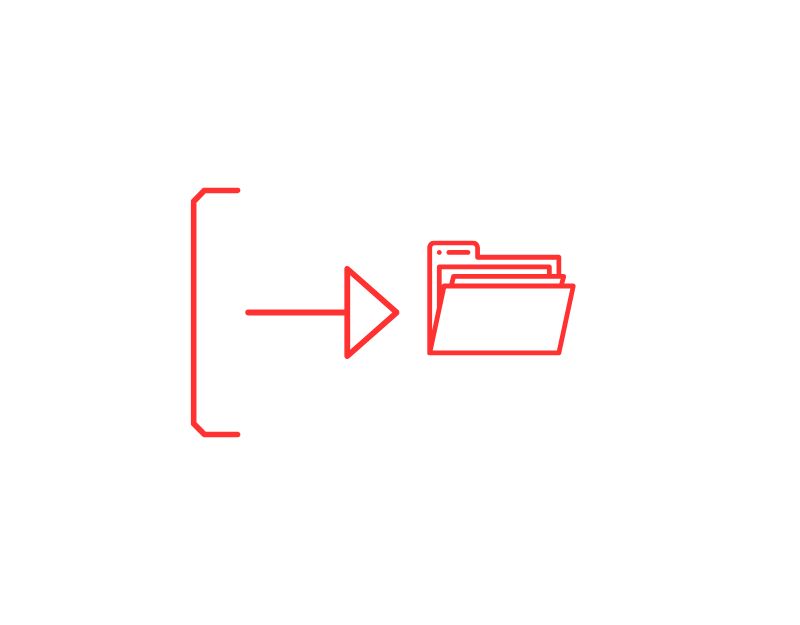
سيتوقف نظام تشغيل هاتفك المحمول تلقائيًا عن تشغيل تطبيق YouTube عند نفاد مساحة التخزين على جهازك. تتطلب معظم التطبيقات ، بما في ذلك YouTube ، قدرًا معينًا من مساحة التخزين لتعمل. عندما تكون مساحة التخزين محدودة ، لتجنب مشاكل أخرى ، يمنع نظام تشغيل جهازك التطبيقات من العمل لمنع إضافة بيانات إضافية.
لتجنب هذه المشاكل ، يمكنك تحرير ذاكرة النظام على هاتفك الذكي. عندما يتم استنفاد مساحة التخزين على جهازك ، يتم عرض تحذير في شريط الإعلام يفيد بأن مساحة تخزين النظام قد استنفدت.
يمكنك تفريغ مساحة تخزين النظام عن طريق حذف الملفات والتطبيقات غير المرغوب فيها على هاتفك الذكي أو نقل الملفات إلى وحدة تخزين خارجية أو وحدة تخزين سحابية. يمكنك استخدام تطبيقات مثل تطبيق Google Files لإدارة مساحة التخزين على هاتفك الذكي وتفريغها. إليك دليل سريع وسهل خطوة بخطوة حول كيفية تحرير مساحة تخزين النظام باستخدام تطبيق ملفات Google.
- قم بتنزيل وتثبيت تطبيق Google Files على هاتفك الذكي.
- في شريط التنقل السفلي ، انتقل إلى علامة التبويب تنظيف .
- سترى الآن أقسامًا مختلفة مثل الملفات غير المرغوب فيها النظيفة والملفات الكبيرة وحذف التطبيقات غير المستخدمة والمزيد.
- بناءً على تفضيلاتك ، انتقل إلى أي قسم وقم بتنظيف الملفات غير المرغوب فيها على هاتفك الذكي.
- تطبيق Files by Google متاح حاليًا لنظام Android فقط.
- يمكنك استخدام تطبيقات بديلة مثل Cleaner for iPhone وتطبيق Smart Cleaner لتنظيف الملفات غير المرغوب فيها على تطبيق iPhone.
إذا كانت لديك مساحة تخزين محدودة على هاتفك الذكي ، فيجب عليك أيضًا تحديد عدد مقاطع الفيديو التي تقوم بتنزيلها من تطبيق YouTube وحذف مقاطع الفيديو التي شاهدتها بالفعل. هذا لأن تنزيلات YouTube يمكن أن تشغل مساحة تخزين إضافية على جهازك.
مشاكل الشبكة
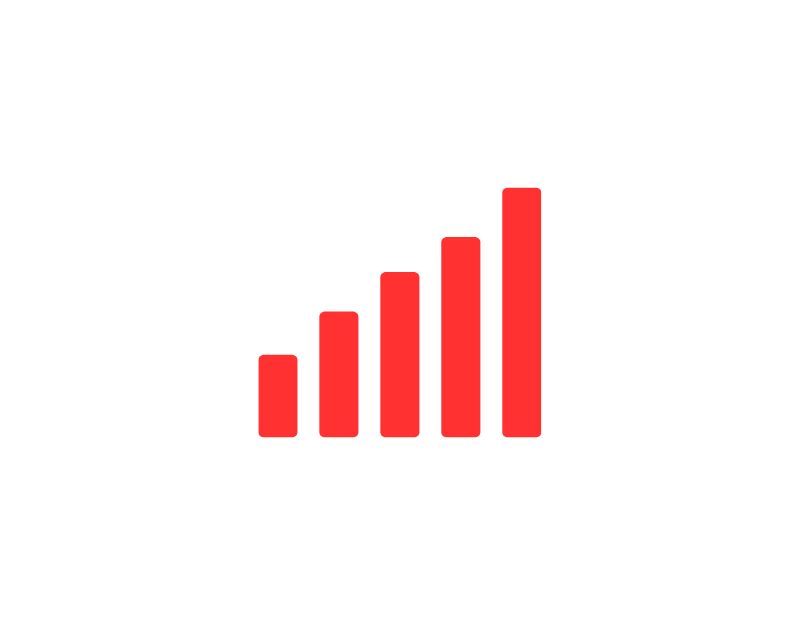
يمكن أن تتسبب مشكلات الشبكة على هاتفك الذكي أيضًا في تعطل تطبيق YouTube ومشكلات أخرى في الأداء مثل بطء تحميل الفيديو والتخزين المؤقت وأخطاء الشبكة الأخرى في تطبيق YouTube. بعض رموز الشبكة الأكثر شيوعًا في تطبيق YouTube هي 500 خطأ داخلي في الخادم.
لإصلاح هذه المشكلة ، تحقق مما إذا كان جهازك يتمتع باتصال جيد بالإنترنت. يمكنك القيام بذلك بنفسك باستخدام أدوات مجانية مثل speed test.net. ما عليك سوى كتابة عنوان URL الخاص باختبار السرعة في متصفحك والنقر فوق الاختبار بعد زيارة موقع الويب. تأكد من أن لديك سرعة تنزيل لا تقل عن 1 ميجابت في الثانية.
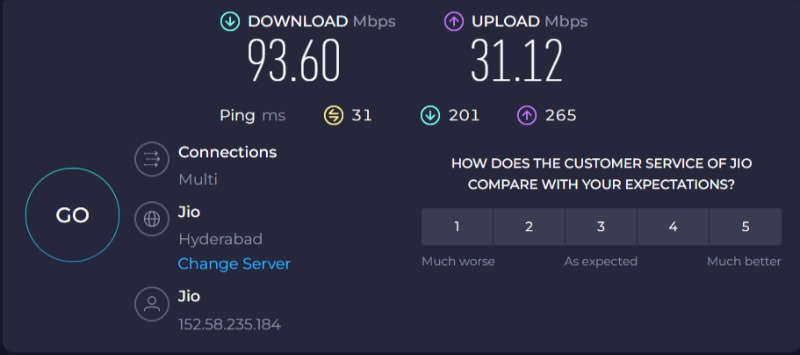
- افتح متصفحك المفضل وأدخل عنوان URL https://www.speedtest.net/. يعمل هذا على كل من Android و iPhone
- انقر فوق "انتقال" لبدء اختبار سرعة اتصالك.
- انتظر بعض الوقت حتى يتم عرض نتائج الاختبار. سترى سرعة التحميل والتنزيل لاتصال الشبكة الخاص بك.
- كما ذكرنا سابقًا ، تأكد من أن لديك سرعة تنزيل لا تقل عن 1 ميجابايت في الثانية.
قراءة ذات صلة: [تم الإصلاح] "أنت غير متصل. تحقق من اتصالك "خطأ على YouTube
يمكنك مشاهدة YouTube حتى على اتصالات الإنترنت البطيئة جدًا بسرعات أقل من 1 ميجابت في الثانية ، ولكن من المهم أن يكون لديك اتصالات أسرع وأكثر موثوقية للحصول على سرعة وجودة فيديو أفضل.
في بعض الحالات ، قد يتسبب المودم أو جهاز التوجيه في حدوث مشكلات متعلقة بالشبكة. لذلك ، حاول إعادة تعيين المودم أو جهاز التوجيه لمعرفة ما إذا كان ذلك سيؤدي إلى حل المشكلة.
تحقق من حالة يوتيوب
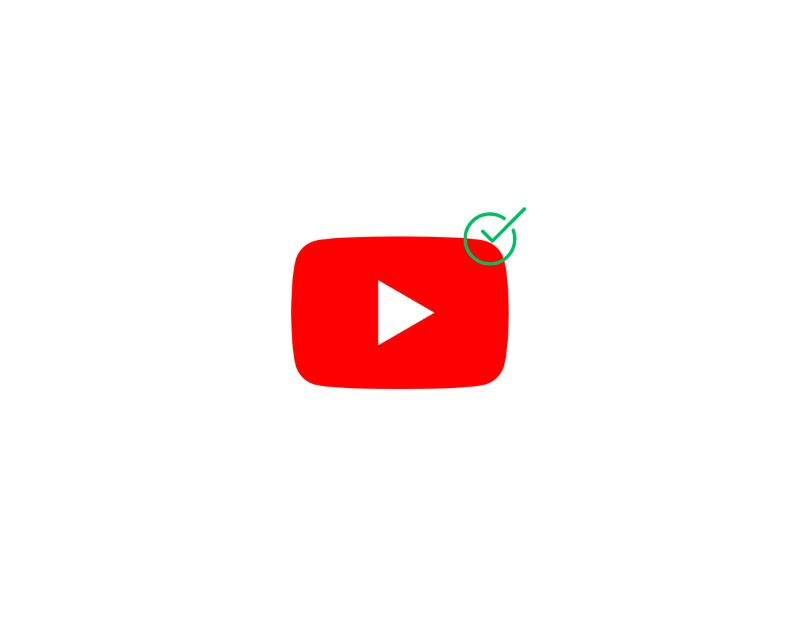
هناك طريقة أخرى جيدة لتحرّي الخلل وإصلاحه وهي التحقق من حالة تطبيق YouTube. في بعض الأحيان ، قد يحدث أن موقع YouTube غير متوفر. قد يكون هذا بسبب صيانة الخادم أو التحديثات ، أو في بعض الحالات بسبب الهجمات الإلكترونية أو الخروقات الأمنية.
خلال هذه الأوقات ، قد يكون تطبيق YouTube غير متاح مؤقتًا أو يكون أداءه متدهورًا. يمكنك استخدام مواقع الويب مثل Down Detector للتحقق من حالة تطبيق YouTube.

- يمكنك التحقق من وقت تعطل YouTube على كل من الهواتف الذكية وأجهزة الكمبيوتر. فقط افتح المتصفح وانتقل إلى عنوان URL https://downdetector.in/status/youtube/
- على الشاشة الرئيسية ، سترى الآن النص الرئيسي الذي يشير إلى الحالة الحالية لتطبيق YouTube. يمكنك أيضًا التمرير لأسفل والاطلاع على عدد حالات الانقطاع التي أبلغ عنها المستخدم في آخر 24 ساعة.
- بدلاً من ذلك ، يمكنك أيضًا تثبيت تطبيق Downdector على جهاز iPhone و Android لمعرفة حالة تطبيق Youtube.
إذا كان تطبيق YouTube يواجه المشكلة حاليًا ، فلا يوجد الكثير الذي يمكنك فعله كمستخدم لإصلاح المشكلة. بمجرد إصلاح المشكلة من جانب YouTube ، ستتم استعادة النظام الأساسي وستتمكن من الوصول إلى تطبيق YouTube مرة أخرى. كل ما يمكنك فعله هو الانتظار لبعض الوقت حتى يتم حل المشكلة.
فرض إيقاف تطبيق YouTube

هناك طريقة أخرى سهلة لإصلاح تعطل YouTube على هاتفك الذكي وهي إيقاف تطبيق YouTube بالقوة. لن يساعدك ذلك في حل مشكلة التعطل فحسب ، بل سيحذف أيضًا جميع العمليات الجارية التي تتسبب في تعطل تطبيق YouTube على جهاز Android أو iPhone. يمكنك إيقاف التطبيق بالقوة بسهولة.
أندرويد :
- افتح هاتفك الذكي وابحث عن تطبيق YouTube ، واضغط مطولاً على التطبيق وانقر على الزر I.
- في قسم معلومات التطبيق ، انقر على زر فرض الإيقاف لإيقاف تشغيل التطبيق. اعتمادًا على العلامة التجارية للهواتف الذكية ، يختلف هذا قليلاً ، ولكن في معظم الأحيان ، يكون نص Force Stop هو نفسه.
iOS :
- في نظام iOS ، لا يوجد خيار مباشر لفرض إيقاف التطبيق. يمكنك ببساطة إغلاق التطبيقات قيد التشغيل أو إيقافها بالقوة عن طريق تمريرها من الشاشة الأخيرة.
امسح ذاكرة التخزين المؤقت على YouTube
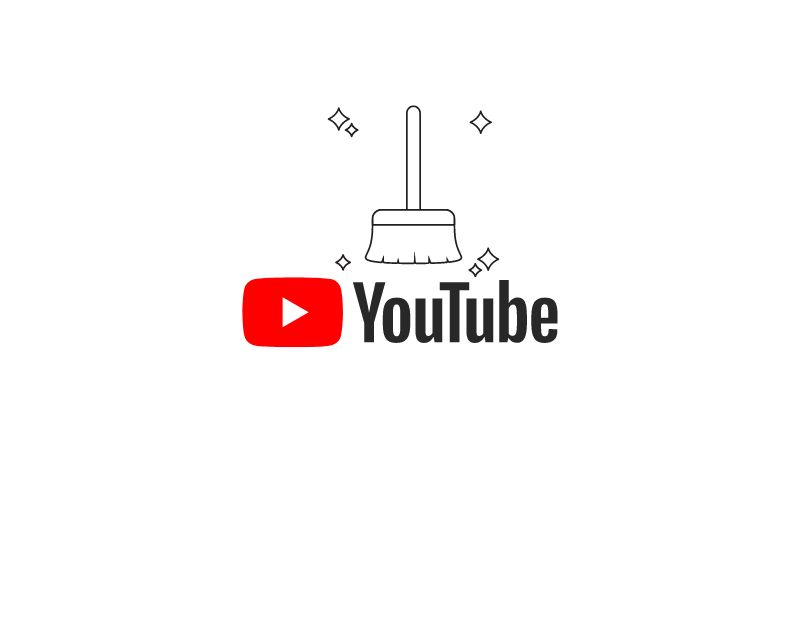
إذا لم ينجح إجبار تطبيق YouTube على الإنهاء ، فحاول مسح ذاكرة التخزين المؤقت لتطبيق YouTube على هاتفك الذكي. يؤدي مسح ذاكرة التخزين المؤقت إلى تحرير مساحة على جهازك وتنظيف الملفات غير المرغوب فيها المخزنة بواسطة التطبيق على هاتفك الذكي. كيفية مسح ذاكرة التخزين المؤقت لتطبيق YouTube.
أندرويد :
- افتح هاتفك الذكي وحدد موقع تطبيق YouTube. اضغط مطولاً على التطبيق وانقر على زر المعلومات.
- الآن ستجد استخدام التخزين. قد يختلف هذا حسب هاتفك الذكي.
- انقر الآن على مسح ذاكرة التخزين المؤقت لمسح ذاكرة التخزين المؤقت لموقع YouTube.
iOS :
- افتح تطبيق الإعدادات على هاتفك الذكي وانتقل إلى الإعدادات العامة
- اضغط على تخزين iPhone وحدد تطبيق Youtube.
- انقر الآن على تطبيق "مسح" لمسح ذاكرة التخزين المؤقت لتطبيق Youtube.
قم بإلغاء تثبيت التطبيق وإعادة تثبيته
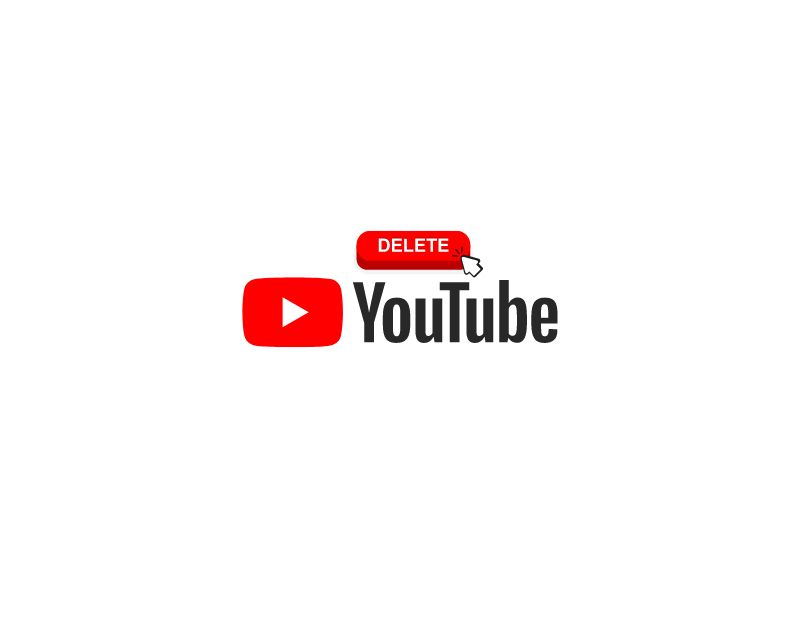
إذا استمرت مشكلة تعطل YouTube ، فحاول إلغاء تثبيت تطبيق YouTube وتثبيت أحدث إصدار من تطبيق YouTube على هاتفك الذكي. سيؤدي إلغاء تثبيت التطبيق إلى حذف ملفات ذاكرة التخزين المؤقت الخاصة به والملفات الأخرى المتعلقة بالتطبيق والتي قد تكون تالفة أو تتعارض مع البيانات التي تسبب المشكلة.
ستمنحك إعادة تثبيت التطبيق إعادة تشغيل ، وسيقوم التطبيق بإنشاء ملفات وإعدادات ذاكرة تخزين مؤقت جديدة إذا لزم الأمر. سيؤدي إلغاء تثبيت التطبيق أيضًا إلى إزالة جميع تنزيلات YouTube ومقاطع الفيديو المخزنة في وضع عدم الاتصال على YouTube. لا تتم إزالة اشتراكاتك والإعدادات الأخرى المرتبطة بحسابك على YouTube في هذه العملية.
لحذف تطبيق YouTube ، اضغط مع الاستمرار على تطبيق YouTube وانقر فوق رمز الحذف لإلغاء تثبيت تطبيق YouTube من هاتفك الذكي.
قم بتحديث برنامج النظام الخاص بك

إذا كان هاتفك الذكي يحتوي على برنامج قديم ، فقد لا يكون متوافقًا تمامًا مع أحدث إصدار من تطبيق YouTube. يمكن أن يساعد تحديث برنامج النظام الخاص بك إلى أحدث إصدار في بعض الأحيان في حل المشكلة. هذا لأن تحديثات النظام تتضمن إصلاحات للأخطاء وتحسينات في الأداء وتحديثات أخرى يمكن أن تساعد في حل المشكلات التي قد تتسبب في تعطل تطبيق YouTube على هاتفك الذكي. إليك كيفية تحديث برامج النظام على جهاز Android و iPhone.
أندرويد :
- على هاتفك الذكي الذي يعمل بنظام Android ، انتقل إلى الإعدادات وانتقل إلى حول
- ابحث الآن عن تحديث البرنامج واضغط عليه. قد يختلف هذا حسب ماركة هاتفك. إذا لم تتمكن من العثور عليه ، فاستخدم شريط البحث وتحقق من تحديث البرنامج.
- في حالة توفر تحديث ، قم بتنزيل التحديث وتثبيته على هاتفك الذكي. قد يستغرق هذا بعض الوقت ، حسب هاتفك الذكي وحجم التحديث.
- بمجرد اكتمال التحديث ، افتح تطبيق YouTube على هاتفك الذكي وتحقق من استمرار المشكلة.
iOS :
- افتح تطبيق الإعدادات على هاتفك الذكي وانتقل إلى الإعدادات العامة
- بعد ذلك ، حدد " تحديث البرنامج " وتحقق مما إذا كان هناك تحديث متوفر.
- إذا كان التحديث متاحًا ، فانقر فوق "تنزيل وتثبيت على جهاز iPhone الخاص بك"
- اعتمادًا على جهاز iPhone وحجم التحديث ، قد يستغرق تحديث برنامج النظام بضع دقائق.
- بمجرد اكتمال التحديث ، افتح تطبيق YouTube على هاتفك الذكي وتحقق من استمرار المشكلة.
أعد ضبط هاتفك الذكي
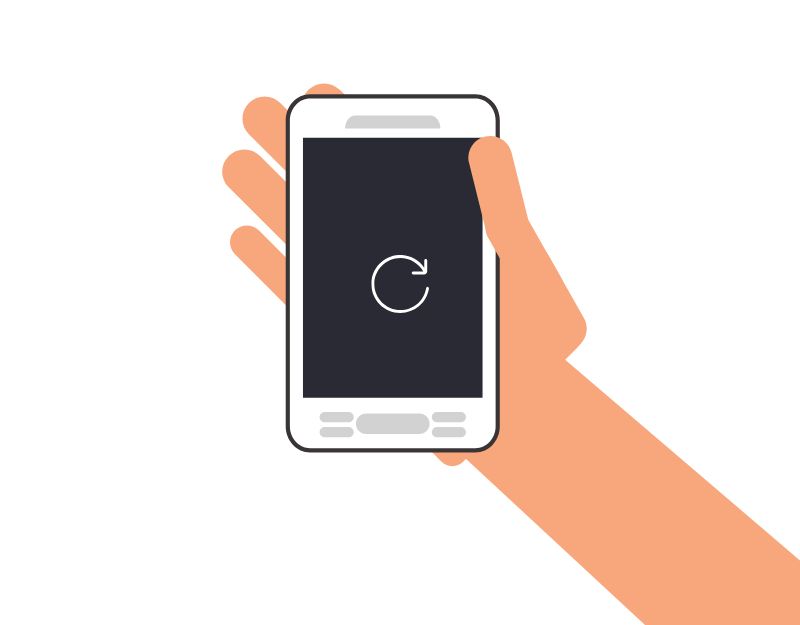
إذا لم تنجح أي من الخطوات ، فحاول إعادة ضبط هاتفك الذكي. يجب أن يؤدي ذلك إلى إصلاح تعطل تطبيق YouTube على جهاز Android أو iPhone. عند إعادة ضبط هاتفك الذكي بالكامل ، ستتم إزالة جميع الأخطاء والمشكلات غير المتوافقة على هاتفك الذكي ، وستحصل على مظهر نظيف وجديد.
تأكد من عمل نسخة احتياطية من ملفاتك المهمة عند إعادة ضبط هاتفك الذكي. ستؤدي إعادة الضبط إلى إزالة جميع الملفات الموجودة على جهازك وتمنحك بداية جديدة. لذلك يوصى بشدة بعمل نسخة احتياطية من الملفات المهمة أو نسخها إلى جهاز آخر.
أندرويد :
يمكنك هنا معرفة كيفية إعادة تعيين هاتف Android الذكي و iPhone بخطوات بسيطة. يختلف من جهاز لآخر ؛ هذه هي الطريقة الأكثر شيوعًا التي يمكنك استخدامها. تذكر أن إعادة ضبط هاتفك الذكي الذي يعمل بنظام Android على إعدادات المصنع سيؤدي إلى محو جميع البيانات الموجودة على هاتفك الذكي. يوصى بشدة بعمل نسخة احتياطية من بياناتك المهمة قبل القيام بهذا الإجراء
- افتح الإعدادات على هاتف Android الذكي الخاص بك
- الآن ، انتقل إلى إعدادات النظام ، وابحث عن خيارات إعادة التعيين وانقر فوق مسح جميع البيانات . عند المطالبة ، أدخل رقم التعريف الشخصي وانقر فوق التالي. ستستغرق إعادة ضبط هاتفك الذكي بضع دقائق.
- بمجرد الانتهاء من العملية ، قم بإعداد هاتفك الذكي كجديد.
iOS :
- افتح الإعدادات على جهاز iPhone الخاص بك واضغط على عام
- في الجزء السفلي ، انقر فوق نقل وإعادة تعيين iPhone
- لإعادة التعيين إلى إعدادات المصنع ، انقر فوق مسح كل المحتوى والإعدادات
- انقر فوق متابعة وأدخل رمز المرور.
- سيتم إنشاء نسخة احتياطية على iCloud تلقائيًا. يوصى بشدة بإنشاء نسخة احتياطية لضمان عدم فقد أي بيانات. إذا كنت قد أنشأت بالفعل نسخة احتياطية ، فانقر على "تخطي النسخ الاحتياطي" في الجزء السفلي.
- أخيرًا ، انقر فوق Erase iPhone لحذف جميع المحتويات والإعدادات. قد يستغرق هذا بعض الوقت ، اعتمادًا على جهاز iPhone الخاص بك والبيانات المخزنة على جهاز iPhone الخاص بك.
الأسئلة الشائعة حول كيفية إصلاح مشكلة تعطل YouTube
ماذا أفعل إذا استمر تعطل تطبيق Youtube بعد تجربة جميع خطوات تحري الخلل وإصلاحه؟
إذا استمرت المشكلة ، فحاول الاتصال بفريق دعم YouTube. ما عليك سوى تسجيل الدخول إلى حسابك على YouTube ، والنقر على صورة ملفك الشخصي ، والنقر فوق إرسال تعليقات. صِف المشكلة وأرفق لقطات شاشة لتعطل YouTube وانقر على "إرسال". بناءً على مدى توفر فريق دعم YouTube ، يمكنك توقع استجابة.
هل يمكن أن يتسبب فيروس أو برنامج ضار في تعطل تطبيق Youtube؟
نعم ، من المحتمل أن يتسبب فيروس أو برنامج ضار على جهازك في تعطل تطبيق YouTube. يمكن أن تؤثر هذه الفيروسات أو البرامج الضارة على وظائف تطبيق YouTube وتتسبب في حدوث مشكلات مثل الأعطال والتجميد وبطء الأداء. لإزالة الفيروس ، يمكنك تثبيت تطبيقات مكافحة الفيروسات أو إعادة تعيين هاتفك الذكي الذي يعمل بنظام Android بالكامل إلى إعدادات المصنع لإزالة الفيروس تمامًا.
هل سيساعد تعطيل التطبيقات الأخرى التي تعمل في الخلفية في إصلاح مشكلة تعطل تطبيق Youtube؟
من المحتمل أن يساعد تعطيل التطبيقات الأخرى التي تعمل في الخلفية في إصلاح مشكلة تعطل تطبيق YouTube. عند تشغيل عدة تطبيقات في الخلفية ، يمكن أن تستهلك موارد النظام ، مما قد يؤدي إلى تعطل تطبيق YouTube.
من خلال تعطيل التطبيقات التي تعمل في الخلفية ، يمكنك تحرير موارد النظام لتطبيق YouTube ، مما يقلل احتمالية تعطله.
قراءة متعمقة:
- هل يتخلف YouTube عن Chrome؟ جرب 10 إصلاحات العمل هذه
- كيفية إصلاحه عند استمرار تعطل التطبيقات على Android
- [كيف] منع متصفح الويب الخاص بك من التعطل
- [كيفية] إصلاح مشكلة Chrome Keeps Signing Me Out
- [تم الإصلاح] للأسف ، توقف خدمات Google Play عن الخطأ على Android
- ماذا تفعل إذا استمر Spotify في التعطل أو الإغلاق
